프로세스 개요
Brightcove Beacon과 Video Cloud 간의 동기화는 예약 또는 수동 프로세스였지만 이제 자동화 요소가 추가되었습니다. 이 문서는 자동화된 프로세스를 설명합니다. 전체 카탈로그의 예정된(예: 매시간) 수집을 기다리는 대신 이제 변경 사항이 발생함에 따라 업데이트가 거의 즉각적으로 점진적으로 발생합니다.
동기화 옵션
이제 Beacon과 Video Cloud 카탈로그 간의 동기화 프로세스가 자동으로 발생하므로 더 이상 강제로 동기화할 필요가 없습니다. 그러나 여전히 Beacon Classic으로 이동하여 강제로 동기화하려는 이유가 있습니다. 이 이유는 보고된 오류 및 경고를 사용하여 문제를 해결하기 위함입니다.
Brightcove Beacon Classic의 도구 섹션에는 Brightcove Beacon을 Video Cloud 카탈로그와 동기화하기 위한 두 가지 옵션이 있습니다. 도구를 사용하려면 상단 메뉴에서공구모양 아이콘을 클릭한 다음 왼쪽 메뉴의 Ingestion옵션을 클릭하십시오.

여기에는 Video Cloud와의 동기화에 관한 두 가지 도구가 있습니다. 그들은 다음과 같습니다:
- 브라이트코브 비디오 업데이트 : 이를 통해 Brightcove Beacon과 Video Cloud 카탈로그 간에 발생한 자동화된 동기화 결과를 볼 수 있습니다.
- 브라이트코브 플레이리스트 업데이트 : Video Cloud 카탈로그에 재생 목록을 추가하거나 기존 재생 목록을 변경한 경우 이 버튼은 새로 추가되거나 업데이트된 재생 목록을 브라이트코브 비콘에 동기화합니다. 재생 목록에 만든 Brightcove Beacon 앱에서 변경 사항이 표시되지 않는 경우 재생 목록을 가져와야 하는 경우에만 사용해야 합니다. 동기화 후 일부 비디오가 재생 목록에 표시되지 않으면 비디오를 Brightcove Beacon으로 수집하는 동안 오류가 있는지 비디오 동기화 데이터를 확인하십시오.
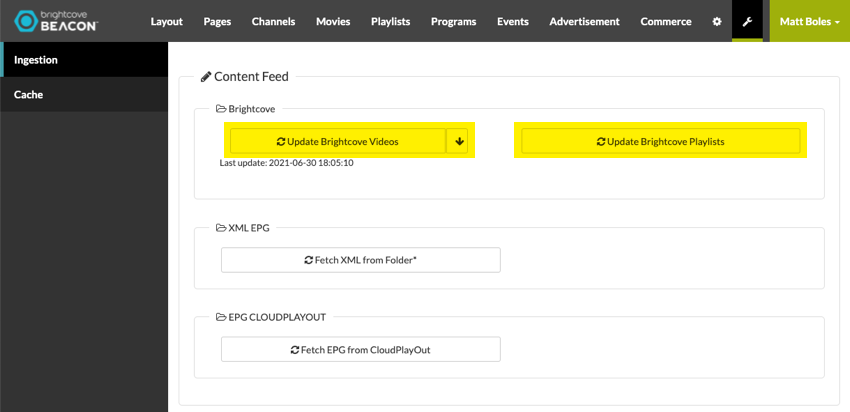
동기화 데이터 보기
비디오 동기화 프로세스는 비디오에 대한 카탈로그 변경 사항이 있을 때 Video Cloud의 알림을 기반으로 수행됩니다. 새 자산, 삭제된 자산, 메타데이터 및 이미지 업데이트 등은 모두 Brightcove Beacon과 Video Cloud 카탈로그 간의 동기화를 트리거합니다. Brightcove 비디오 업데이트 버튼의 화살표를 클릭하여 변경 사항을 추적할 수 있습니다.
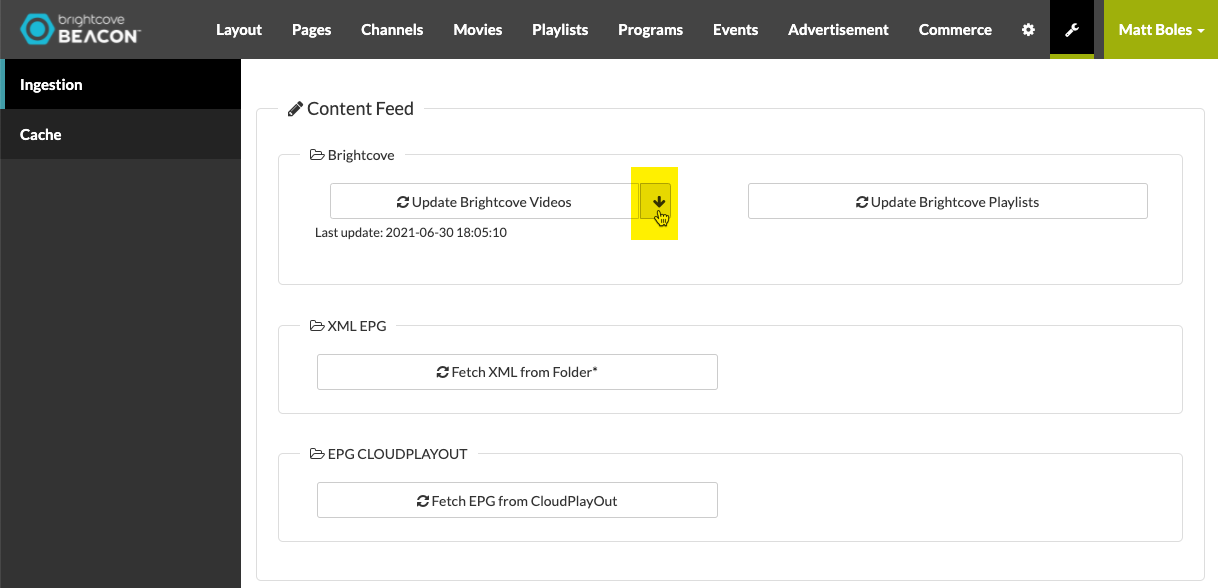
아래쪽 화살표 버튼을 클릭하면 동기화된 비디오를 보여주는 다음이 표시됩니다. 사용 가능한 기능(빨간색 화살표) 및 필터링(노란색으로 강조 표시되고 스크린샷 아래에 자세히 설명되어 있음)에 유의하십시오.
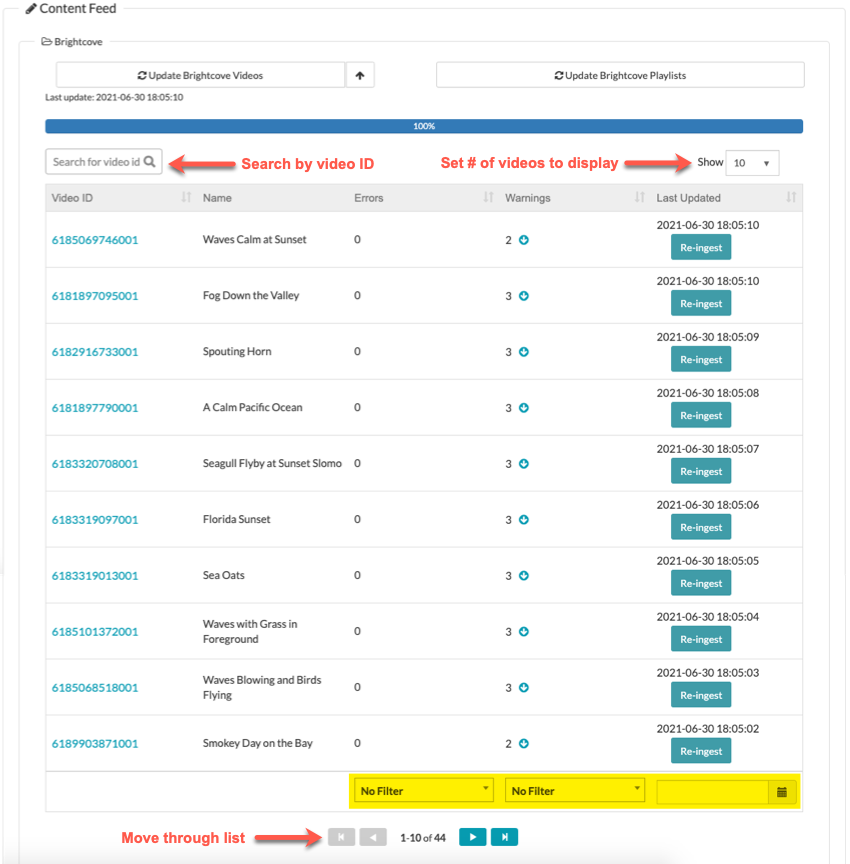
필터링
다음을 기준으로 필터링할 수 있습니다.
- 오류
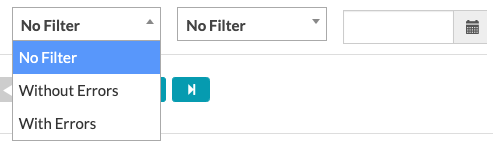
- 경고
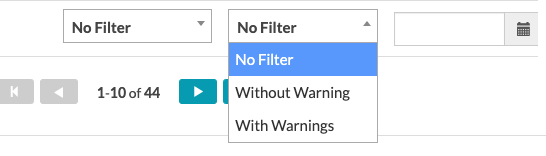
- 단일 업데이트 날짜
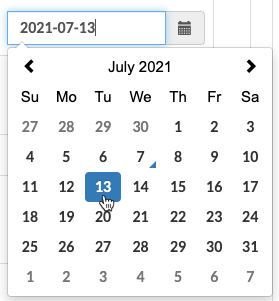
오류 및 경고 세부 정보
오류 또는 경고(빨간색 상자) 옆에 있는 화살표를 클릭하면 각 오류 또는 경고(노란색으로 강조 표시됨)에 대한 세부 정보가 나타납니다.
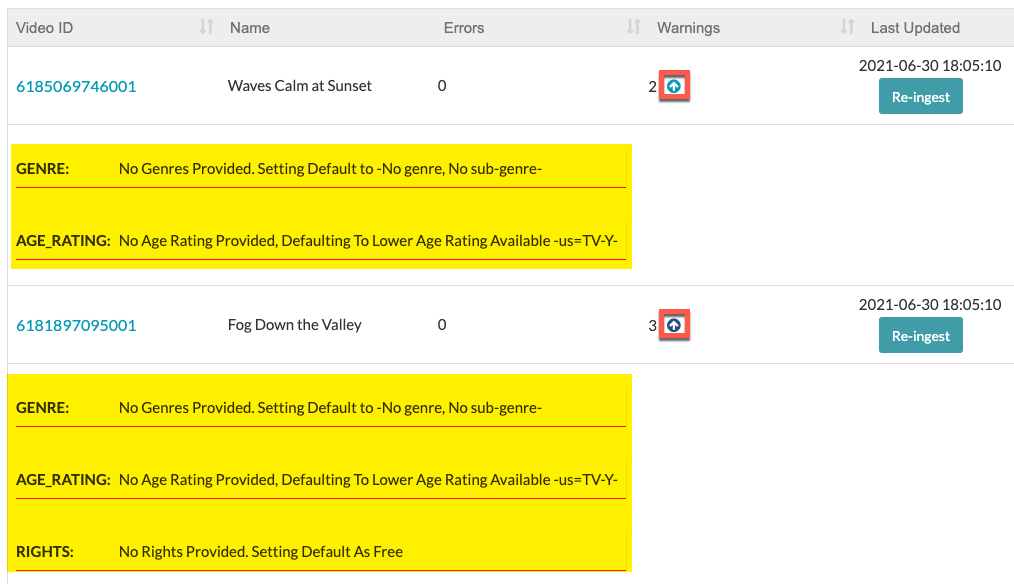
동기화 후 캐시 지우기
비디오를 동기화 한 후에는 캐시를 지우고 가능한 한 빨리 동기화를 수행 한 결과를 볼 수 있습니다. 이 작업은도구메뉴에서 수행할 수 있습니다. 왼쪽 네비게이션에서캐시옵션을 클릭하고캐시 제거버튼을 클릭하면 됩니다. 이 작업을 너무 자주 수행하면 확장성과 성능에 악영향을 미칩니다. 자세한 내용은 도구사용문서를 참조하십시오.
